世界中の人々がオーディオとビデオのレコードを使用しています。これらの録音をテキスト形式に翻訳することで、多くの人々の生活がよりシンプルになります。これは、文字起こしにすぎません。まず、人々がmp3をテキストに変換する理由を見てみましょう。 。
会議、電話での会話、会議、または放送中に収集されたmp3ファイルの正確な詳細を追跡することはこれ以上難しくありません。書き起こしテキストを使用すると、ファイルにすばやくアクセスできます。録音を転記するときは、後で参照できるようにデータを翻訳、整理、保存します。
さらに、この記事では、mp3をテキストに変換することができる4つの簡単な方法について説明します。 、読み続けてください!
- 方法1:Media.ioによってMP3をオンラインでテキストに変換する
- 方法2:Veed.ioによってMP3をオンラインでテキストに変換する
- 方法3:Amberscriptを使用してMP3をオンラインでテキストに変換する
- 方法4:SonixによってオンラインでMP3をテキストに変換する
- ボーナスのヒント:WondershareFilmoraを使用して動画にテキストを追加する
方法1:Media.ioによってMP3をオンラインでテキストに変換する
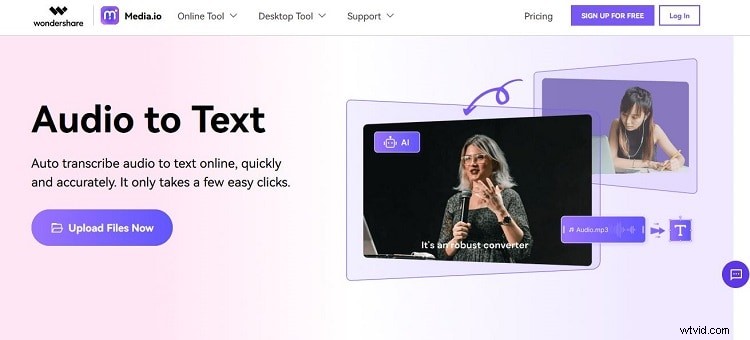
Media.io Audio to Text Converterは、MP3オーディオファイルをテキストに簡単に変換できる最初のオンラインツールです。これは、デバイスにソフトウェアをインストールしなくても、音声をすばやく変更したり、MP3サウンドをテキストに録音したりできるプロフェッショナルでありながらシンプルなプログラムです。あなたはウェブサイトを立ち上げるためにあなたのデバイス上で良いインターネットアクセスを必要とします。このツールを使用すると、テキストを編集したり、変換後にファイルをエクスポートする前に特殊効果をファイルに追加したりすることもできます。 MP3、MP4、MOV、OGG、MTSなど、さまざまなファイル形式でうまく機能します。Media.ioは、見逃せないMP3からテキストへのコンバーターです。
以下で説明する1-2-3の簡単な手順で、Media.ioを使用してMP3を短時間でテキストに簡単に変換できます:
ステップ1:Media.ioを起動してファイルをアップロードする
優れたWebブラウザを使用してMedia.ioにアクセスし、アップロードをクリックします。 テキストに変換したいMP3オーディオまたはビデオファイルをフェッチします。 From URLを使用してYouTubeから動画を取得できることに注意してください オプションを選択するか、ウェブカメラ/画面の記録を作成してアップロードします。
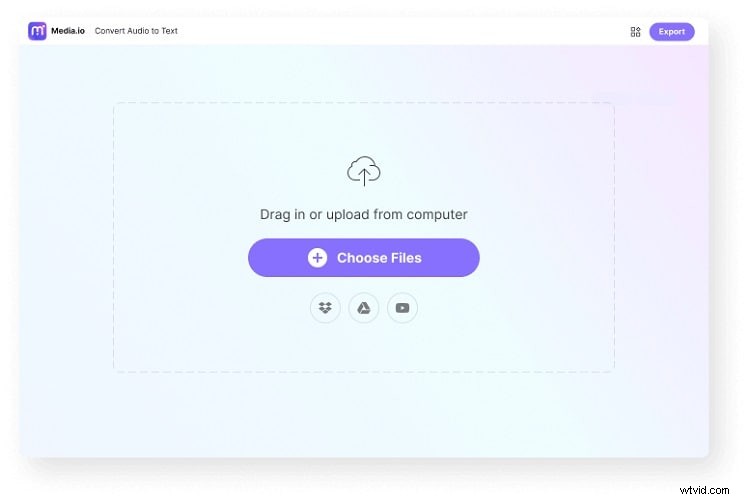
ステップ2:MP3ファイルをテキストに自動的に変換する
メディアファイルを編集タイムラインに配置し、左にスクロールして字幕を表示します それを選択します。 自動字幕をクリックします お好みの言語を選択してください。その後、自動字幕の開始を選択します AIテキストジェネレーターが機能するのを待ちます。
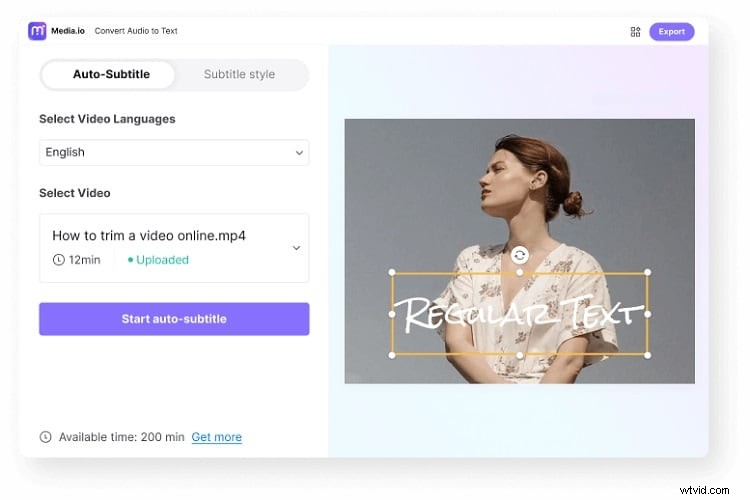
ステップ3:変換されたテキストを編集してエクスポートする
抽出された後、MP3ファイルのテキストバージョンがMP3の上にポップアップ表示されます。必要に応じてテキストを変更し、オーディオ/ビデオテキストを共有するプラットフォームに応じてアスペクト比を選択します。 エクスポートをクリックします 必要に応じて、ファイルがデバイス、Dropbox、またはGoogleドライブに保存されるのを待ちます。
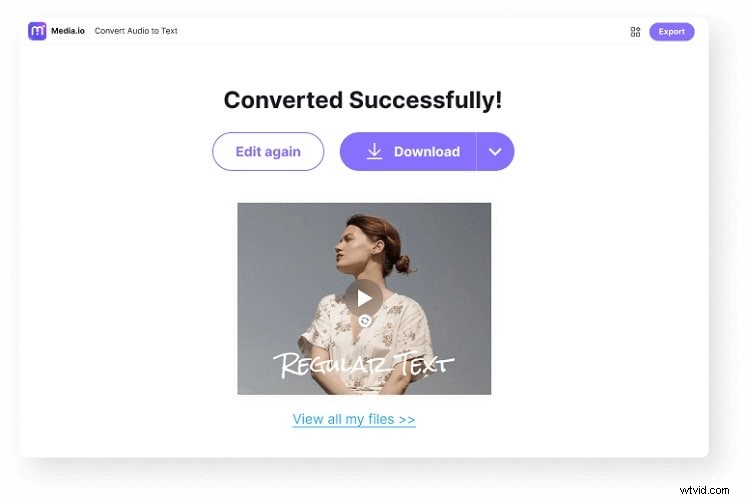
Media.io MP3からテキストへのコンバーターを使用する利点は何ですか?
Media.ioには、喜んで知っていただけるユニークな利点がいくつかあります。以下が含まれます:
- 柔軟
入力、分割、不要な部分の削除、再生時間を延長してオーディオ/ビデオファイルを同期するなど、変換されたテキストを柔軟に編集できます。
- インストールなし
これは厳密にオンラインのツールです。つまり、優れたWebブラウザとインターネット接続を使用するのが適切です。デバイスにアクセスする前に、デバイスにインストールまたはダウンロードする必要はありません。
- 多言語
Media.ioは、世界中で話されている膨大な数の言語をサポートしていますか? 100以上の言語での文字起こしを可能にするツールを想像してみてください! Media.ioはそれです。
- 安全
Media.ioは、SSL暗号化を使用する安全なプラットフォームであり、オンラインデータや、変換のためにサイトにアップロードしたデータに誰もアクセスできないようにします。
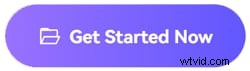
方法2:Veed.ioによってMP3をオンラインでテキストに変換
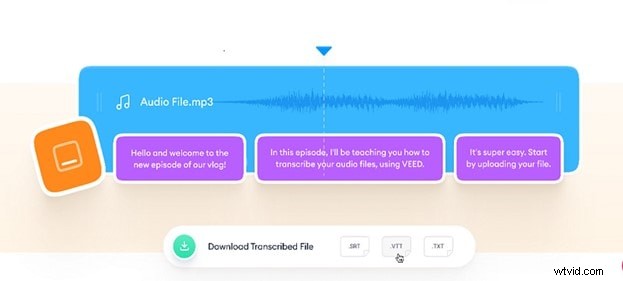
レコーディングに集中するというあなたの継続的な苦労を和らげたいですか?それでは、MP3をテキストファイルに変換し、スピーチを書き起こします。 VEEDに感謝します! VEEDのオンライン自動転記ツールは、すばやくアクセスでき、簡単に使用できます。 Veed.ioは、ビデオファイル、WAV、AAC、OGG、M4Aと互換性があり、数回クリックするだけでテキストに変換できます。
便利なオンラインのmp3からテキストへのコンバーターを使用してMP3をテキストに変換する3つの簡単な手順を次に示します。 Veed.io。
ステップ1:Veed.ioを起動する
まず、ブラウザでオンラインコンバータVeed.ioを起動します。
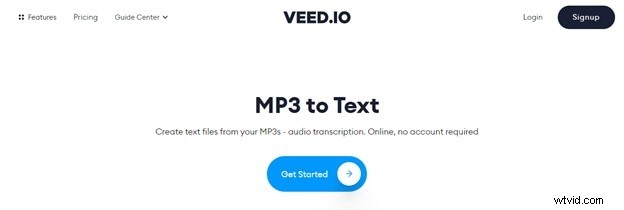
ステップ2:MP3ファイルをアップロードする
開始するには、ファイルのアップロードをクリックします MP3ファイルをデバイスからオンラインコンバーターにインポートするか、ファイルをドラッグアンドドロップします。 Dropbox、YouTubeリンク、録画など、利用可能な他のアップロードオプションから選択することもできます。
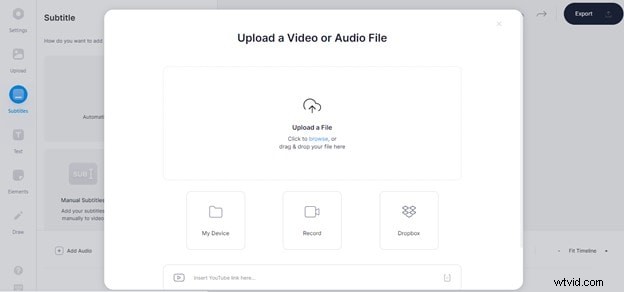
ステップ3:テキストに変換
左側の編集メニューから、字幕に移動します 、自動転写をタップします オプションで言語を選択し、開始を押します。 手動字幕を追加するか、字幕ファイルをアップロードするかを選択することもできます。
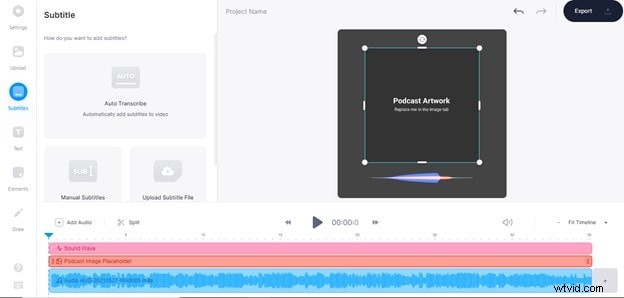
ステップ4:文字起こしされたファイルをダウンロードする
ファイルがテキストに転記されたら、エクスポートを押します プリセットから必要なプリセットを選択します 落ちる。最後に、ビデオのエクスポートをタップします ファイルをデバイスに保存します。
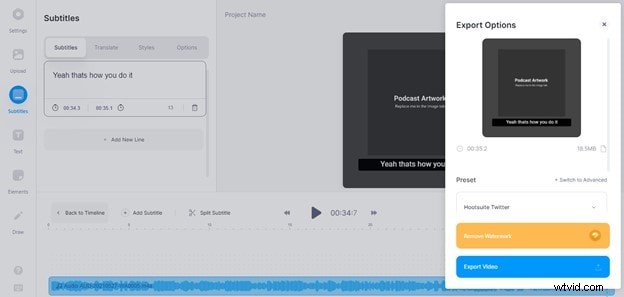
このmp3からテキストへのコンバーターを使用する利点は何ですか?
ボタンを押すだけで、音声をテキストに変換できます。
- 高速
VEEDを使用すると、数秒で音声を書き写すことができ、何時間にもわたる書き込みを回避できます。
- シンプル
すべての行と単語を変更して、文字起こしが必要なものすべてになるようにすることができます。
- 適応可能
この音声文字起こしプラットフォームは、明確な文字起こし、説明、または個々の文字起こしファイルを作成するために使用されます。
方法3:Amberscriptを使用してMP3をオンラインでテキストに変換する
Ambertrasnciptは、優れたmp3からテキストへのコンバーターです。 音声認識技術を使って。このソフトウェアを使用すると、わずか数ステップで音声をテキストに自動的に転写できます。 mp3をテキストに変換する方法に関する簡単なチュートリアルは次のとおりです。 Amberscriptを使用します。
ステップ1:ファイルをアップロードする
開始するには、ブラウザでAmberscriptを開きます。次に、ファイルの選択をクリックします オーディオファイルをアップロードするか、ファイルをメインインターフェイスにドラッグアンドドロップします。
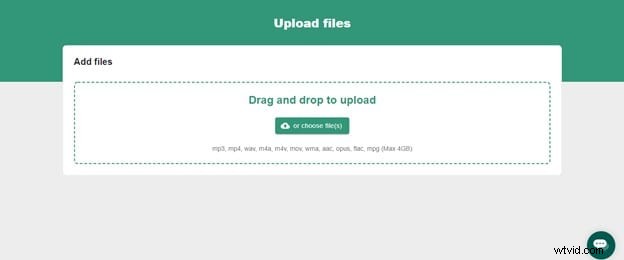
ステップ2:mp3をテキストに書き写す
自動文字起こしの場合は、文字起こしを選択します さらに自動を選択します 選択したサービスメニューの下。手動字幕を追加することもできます。最後に、注文を押します 音声文字変換プロセスを開始します。
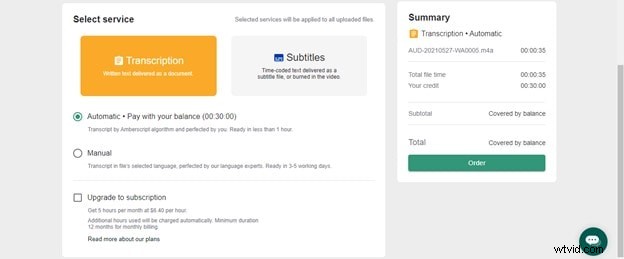
ステップ3:転送
音声文字変換プロセスが完了したら、音声文字変換をプレビューして保存します。ファイルをデバイスに保存するには、エクスポートをクリックします テキスト、字幕、音声などの利用可能なエクスポートオプションから選択します。
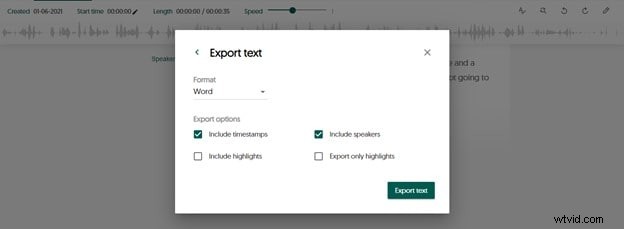
このmp3からテキストへのコンバーターを使用する利点は何ですか?
- シンプル
テキストの重要なセクションを検索してすばやく見つけます。
- SEO対応
テキストを使用して、コンテンツの検索エンジンランキングを上げます。
- 編集
音声がキャプチャされた後は、発言内容を変更することはできません。これはテキスト分析の問題ではありません。
定性的調査を行うには、成績証明書が必要です。
- 調査
定性的調査を行うには、成績証明書が必要です。
- 翻訳
テキストを使用すると、ドキュメントの翻訳がはるかに簡単になります。
- すばやく
テキストははるかに高速で操作が簡単です。
方法4:SonixによってオンラインでMP3をテキストに変換する
Sonixを使用すると、3〜4分で文字起こし、編集、ハイライト、タイムスタンプ、さらには翻訳を行うことができます。これらの簡単な手順に従うだけで、mp3をテキストに変換できます。 簡単に。
ステップ1:無料でサインアップ
まず、オンラインツールを起動して、Sonixで無料アカウントにサインアップするか、既存のアカウントをお持ちの場合はサインインします。
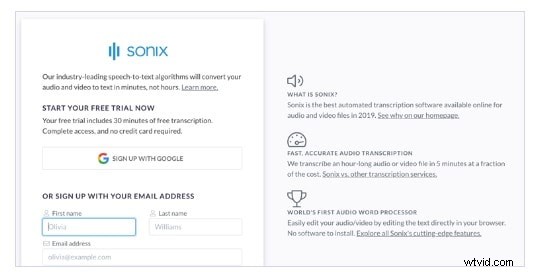
ステップ2:オーディオファイルをアップロードする
MP3オーディオファイルファイル(* .MP3)をPCからドラッグアンドドロップするか、Googleドライブ、Dropbox、またはYouTubeからインポートします。
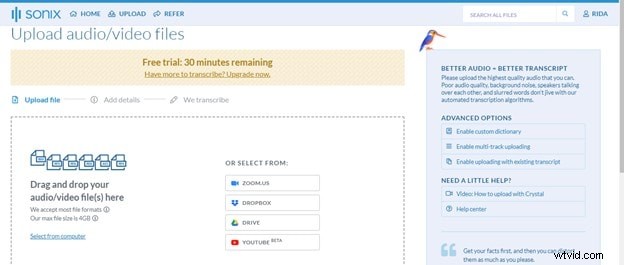
ステップ3:mp3をテキストに変換する
次に、言語から目的の言語を選択します ドロップダウンして文字起こしをタップします 音声文字変換を開始します。
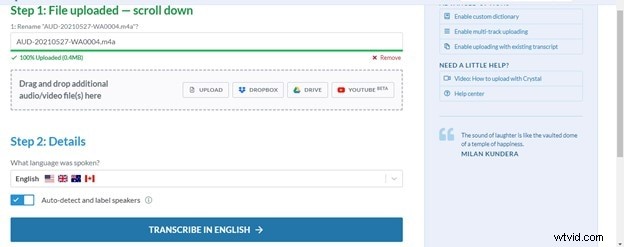
ステップ4:トランスクリプトを編集する
音声文字変換プロセスが完了したら、SonixAudioTextEditorを使用して音声文字変換を磨きます。ブラウザに入力するだけで、単語を修正できます。
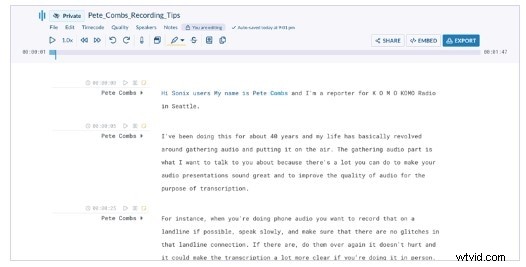
ステップ5:エクスポート
すべての編集が完了したら、エクスポートを選択します。 MP3ファイルのテキストバージョンを保存するには、オプションリストから[テキストファイル(.txt)]を選択し、ダウンロードをクリックします。 。
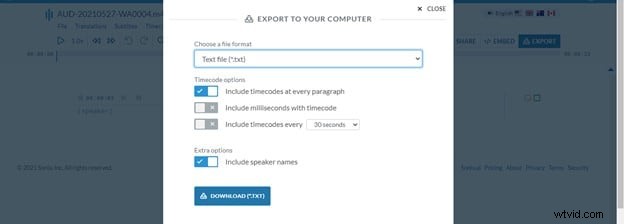
ボーナスのヒント:WondershareFilmoraを使用して動画にテキストを追加する
動画にテキストを追加することは、別のレベルで視聴者とつながるのに最適な方法です。エキサイティングなイントロ、エンディングクレジット、キャプションを追加してストーリーを伝えたい場合でも、WondershareFilmoraでは何でもできます。 Filmoraは、クリエイティブな編集ツールを搭載した便利でプロフェッショナルなビデオエディタです。派手なフォントと見事なトランジションを備えたさまざまなテキストテンプレートを提供しています。
そのうえ? Filmoraの使用は、直感的なインターフェイスのおかげで非常に簡単です。インスピレーションを得るために、ファンシーなテキストを追加して動画を強化する方法についてのクイックガイドをご覧ください。
ステップ1:ビデオをFilmoraタイムラインにインポートする
Wondershare Filmoraツールを開き、NewProjectをクリックします。 メイン画面で、インポートを開きます ドロップダウンして、メディアファイルのインポートを選択します ビデオをインポートします。次に、ビデオをタイムラインにドラッグして編集を開始します。
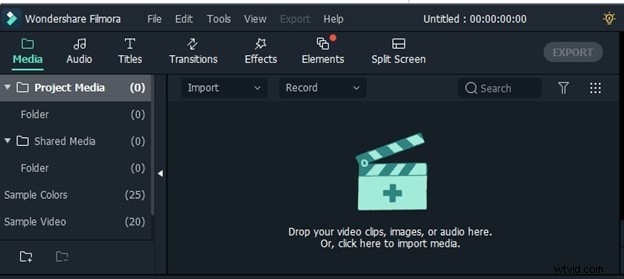
ステップ2:テキストテンプレートを選択する
上部の[編集]メニューで、[タイトル]に移動します 。利用可能なプリセットから、カバーオープナー、エンディングクレジット、字幕、ローワーサードから選択できます。テンプレートをダブルクリックしてプレビューし、好きなものを選択します。次に、選択したテンプレートをタイムラインにドラッグします。
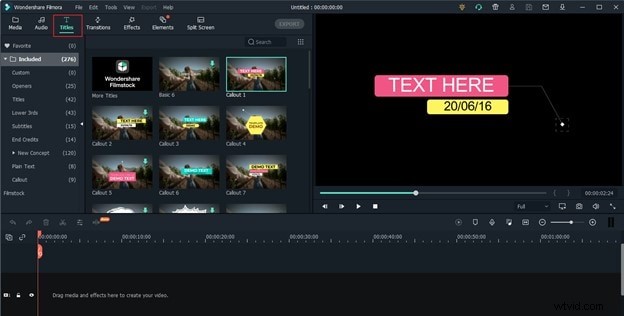
ステップ3:テキストを編集する
カスタムテキストを編集するには、テキストをダブルクリックします タイムラインのサムネイル。次に、テキストエディタパネルで、テキストのフォント、色、配置、およびサイズをカスタマイズします。または、テキストスタイルライブラリから組み込みのテキストスタイルを選択することもできます。さらに、アニメーションに移動します タブ、テキストに特別なアニメーションを追加します。
これで、 OKをクリックできます。 編集内容を保存するか、詳細を選択します 高度な編集パネルに入るオプション。ここでは、要素、図形、テキストボックス、およびシャドウを使用してテキストをカスタマイズできます。テキストの長さは好きなように調整することもできます。
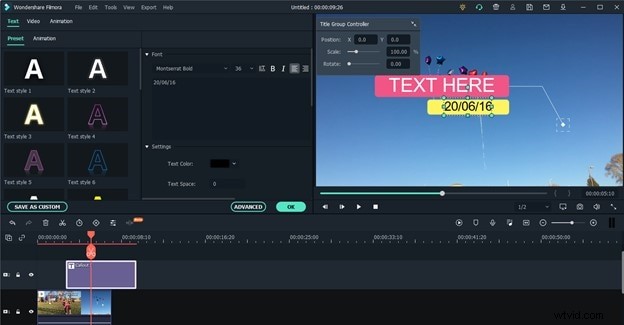
ステップ4:タイトル付きの動画をエクスポートする
すべての編集が完了したら、エクスポートをタップします 右上隅のボタン。次に、ビデオに名前を付け、保存する場所を選択し、解像度を選択して、もう一度[エクスポート]をクリックします。

結論
音声をテキストに変換することは、もはや面倒な作業ではなく、音声ファイルを聞くために一日中座っている人間の筆記者を必要としません。自動オンライントランスクリプションアプリとプラットフォームにより、誰でもmp3をテキストに変換できます 非常に高速かつ効率的に。プロセスについてあまり知らなくても、99%の精度で、母国語話者のように任意のオーディオファイルを書き写すことができます。
この戦略は、情報を消費したいが、集中したり覚えたりするのが難しいと感じている学生、専門家、その他の人々に利益をもたらす可能性があります。
